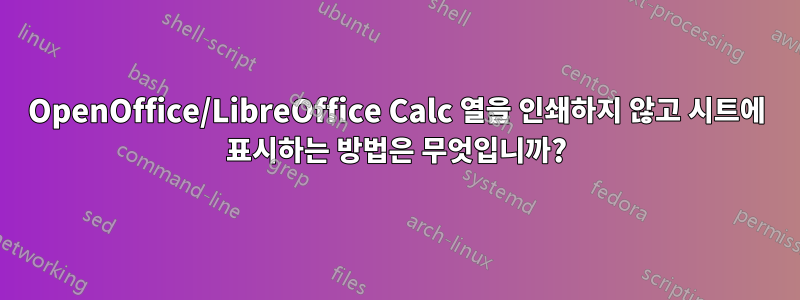
동일한 스프레드시트의 다른 부분에 대한 하이퍼링크가 있는 열이 있고 이 열이 프로그램 내부에 표시되지만 인쇄할 때는 숨겨지도록 하고 싶습니다. 공간을 차지해서는 안 됩니다.
내가 찾은 유일한 해결책은 열 머리글을 마우스 오른쪽 버튼으로 클릭하고(전체 열이 선택되도록) 서식, 셀 보호 탭으로 이동하여 "인쇄 안 함"을 선택하는 것입니다. 하지만 이는 열만 숨길 뿐입니다.가치전체 열이 아닌 인쇄에서. 결과적으로 열은 (적어도 인쇄 미리보기에 따르면) 빈 상태로 인쇄되어 용지 시트의 공간을 차지합니다.
내가 말하는 열은 오른쪽의 마지막 열입니다. 문서 중간에 있는 열에도 적용할 수 있는 솔루션이 있나요?
답변1
1) 인쇄할 데이터를 선택합니다.
2) 선택Format -> Print Ranges -> Define
3) 인쇄하세요!
연속되지 않은 열로 인쇄 범위를 생성하는 경우 해당 열은 별도의 페이지에 표시됩니다. 예: 열을 인쇄하려는 경우 은 A:C1 페이지에 있고 2페이지에 있습니다.E:HA:CE:H
답변2
Cybernetic.nomad가 설명하는 것처럼 복잡한 인쇄 범위를 제어하기 위한 기본 옵션은 제한되어 있습니다. 인쇄하고 싶지 않은 열이 끝에 있는 경우 인쇄 범위를 정의하여 제외하세요. 인쇄 범위는 형식 탭에서 설정할 수 있습니다. 하나 이상의 인쇄되지 않는 열이 중간에 있는 경우 해결 방법을 사용하여 원하는 작업을 수행해야 합니다. 다음은 두 가지 옵션입니다.
인쇄 시 인쇄하지 않으려는 열을 숨길 수 있습니다. 그런 다음 숨기기를 해제하세요. 선택한 열을 숨기고, 인쇄하고, 숨김을 해제하는 매크로를 하나의 단축키로 기록하여 작업을 자동화할 수 있습니다.
인쇄할 수 있는 별도의 버전을 다른 시트에 생성하세요. 인쇄 버전에서는 간단한 셀 참조를 사용하여 선택한 열만 표시합니다. 설정하는 데 1분밖에 걸리지 않습니다.
인쇄 시트의 A1에서 실제 시트의 첫 번째 값에 대한 셀 참조를 넣습니다. 전체 맨 위 행을 복제하려면 이를 드래그하세요. 인쇄하지 않으려는 열을 삭제하십시오. 그런 다음 행의 모든 셀을 선택하고 아래로 끌어 필요한 모든 행을 복제합니다. 실제 시트는 변경될 수 있으며 인쇄 버전은 거기에 있는 모든 내용을 반영합니다.
행의 변화하는 양을 처리하기 위해 임의의 많은 수의 행으로 인쇄 시트를 미리 채울 수 있습니다. 단순히 셀을 참조하는 대신 실제 시트의 공백에 대한 IF 테스트를 사용하여 셀 값을 표시하거나 실제 셀이 비어 있는 경우 null을 표시합니다.
이 경로를 사용하면 전체 페이지 증분에 필요한 부분으로 인쇄 범위를 설정할 수 있습니다(부분 페이지는 표시된 내용을 기반으로 인쇄됩니다). 실제 데이터가 인쇄할 페이지 수를 변경할 만큼 변경되면 인쇄 범위를 조정하십시오.


